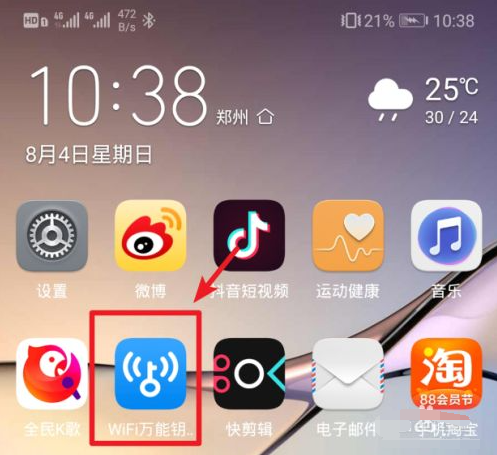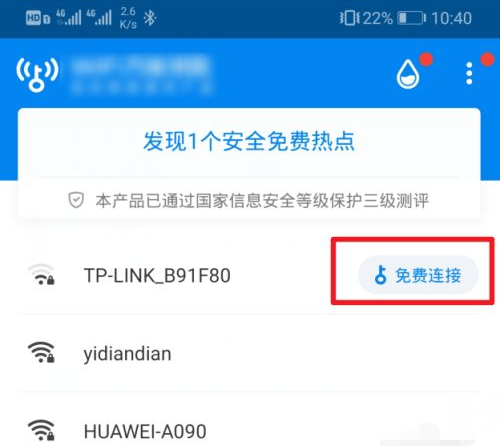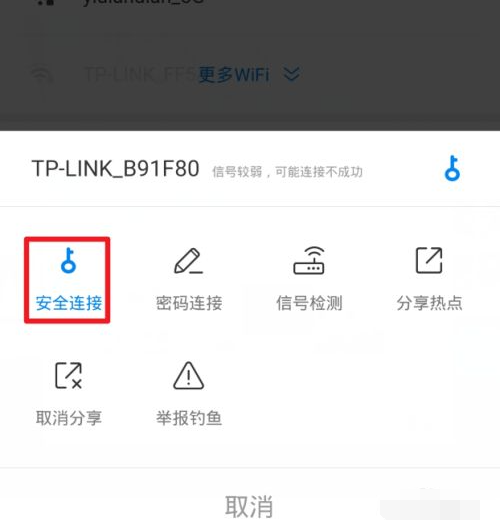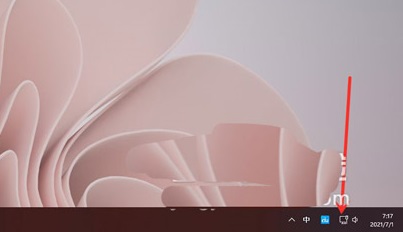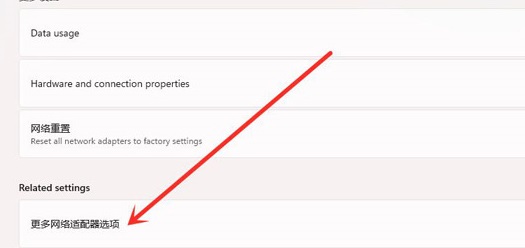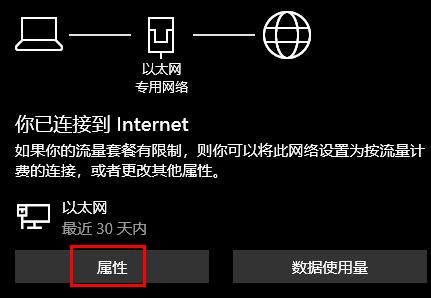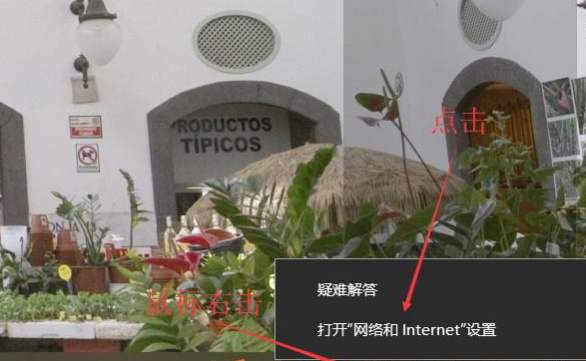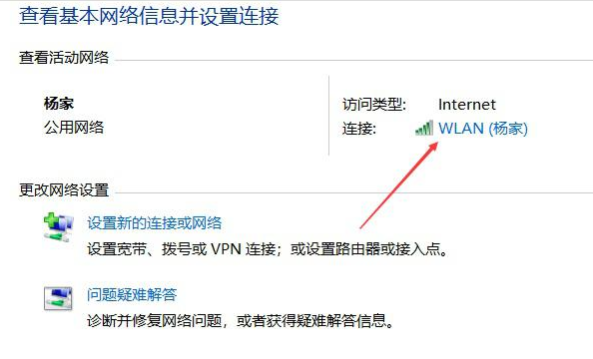电脑wifi密码怎么查看
简单到家
 871人浏览
871人浏览
 2023-08-24
2023-08-24
在使用电脑连接无线网络时,如果你忘记了wifi密码,该怎么办呢?不用担心,以下几种方法可以帮助你查看电脑连接的wifi密码。

方法一:查看已保存的wifi密码
1.打开电脑“设置”界面,选择“网络和Internet”选项。
2.进入“网络和Internet”选项,点击“更改适配器选项”。
3.在“更改适配器选项”中,找到你连接的无线网络,点击鼠标右键,选择“状态”选项。
4.在“状态”选项卡中,点击“无线属性”按钮。
5.在“无线网络属性”窗口中,切换到“安全”选项卡,勾选“显示字符”,就可以直接看到wifi密码了。
方法二:使用命令查看wifi密码
1.打开“命令提示符”,可以通过按下“Win+R”组合键,输入“cmd”来打开。
2.在“命令提示符”中输入命令“netshwlanshowprofile”,回车键确认。
3.找到你所需要查看密码的wifi名称,输入“netshwlanshowprofile[wifiname]key=clear”,回车键确认。
4.在输出结果中,找到“KeyContent”后面的就是wifi密码了。
方法三:使用第三方软件查看wifi密码
1.网络上有很多专门用于查看wifi密码的第三方软件,例如WirelessKeyView等。
2.下载并安装第三方软件后,打开软件,即可在软件列表中找到你所需的wifi密码。
总结:以上是几种简单实用的查看电脑wifi密码的方法,推荐大家直接使用方法一或方法二,这些方法不需要下载安装任何应用程序,非常方便快捷。但是需要注意,这些方法只能查看你曾经连接过的wifi密码,对于其他未连接过的网络密码无法查看。
上述内容为转载或编者观点,不代表简单到家意见,不承担任何法律责任。
资讯推荐
更多>
电脑wifi密码怎么查看
 871浏览
871浏览
 2023-08-24
2023-08-24
 871浏览
871浏览
 2023-08-24
2023-08-24